
注册VIP账号,全站资源免费任意下!
欢迎来到微视媒-源码测试 经验教程 小程序源码 设计资源
- 海量教程资源,满足您的需求
- 实用模板资源,提升您的效率
- 高质量精品热点内容每日更新
- 专业的素材资源,节省你的时间

2019年微信头像圣诞帽怎么做?有很多小伙伴们都不知道,那么下面就由小编来为大家带来微信头像圣诞帽制作步骤分享吧,希望能够帮助到大家。
微信头像加圣诞帽的具体步骤如下:
1.进入微信后,点击页面底部的“发现”。
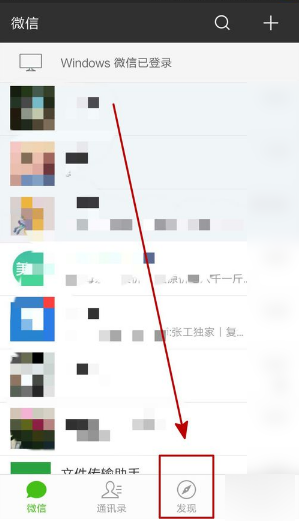
2。进入发现页面后, 点击下方的“小程序”。
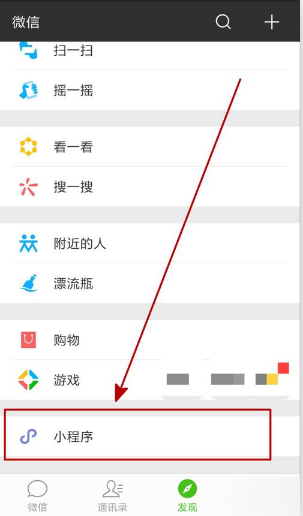
3.进入小程序后,我们点击右上角的搜索按钮。
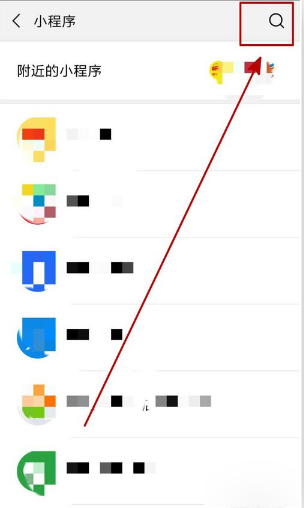
4.在搜索框中输入“圣诞头像”进行搜索,然后点击第一个搜索结果。
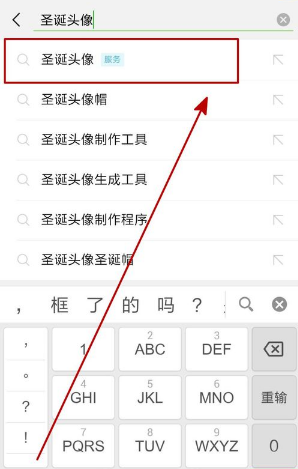
5.进入服务号后,我们点击“选择头像”,选择一张自己想加入圣诞帽的头像。
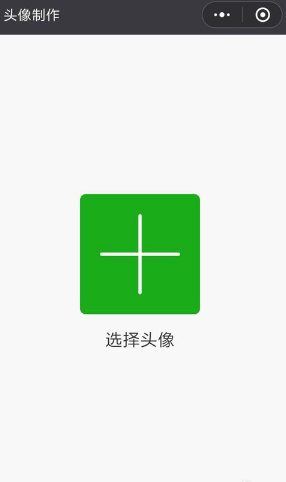
6.选好之后我们点击页面底部的“生成头像”。
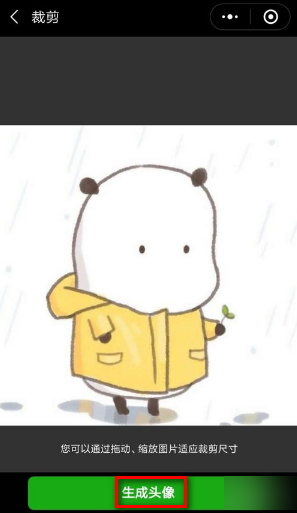
7.这时候在头像下方会出现挂件选择,我们选择圣诞帽,调整圣诞帽大小和方向,使整体更美观。
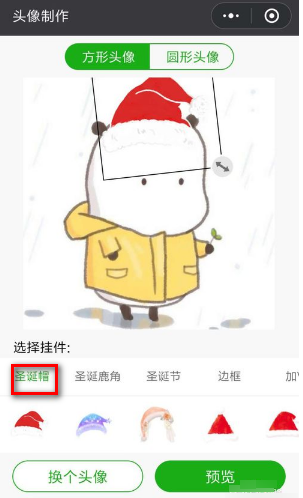
8.调整好后我们点击右下角的预览,然后将生成的图片保存到相册,这样我们就可以换成微信头像了。





